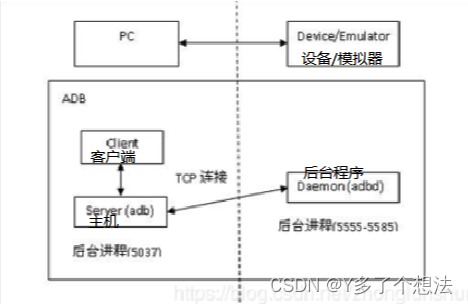adb 使用命令总结
一,adb简介
ADB的全称:Android Debug Bridge,android调试桥梁。
具有安装卸载apk,拷贝推送文件,查看设备硬件信息,查看应用程序占用资源,在设备执行shell命令等功能。
ADB是一个C/S架构的应用程序,由三部分组成:
二,adb修改系统属性实现:
1.方法一:
1.adb root
2.adb remount
3.adb shell
4.busybox vi system/build.prop
(执行上述命令后会通过vi打开build.prop文件,此时输入i进入编辑模式,方向选择光标位置,找到ro.sf.hwrotation属性,修改“=”后的值为0/90/180/270,修改完毕按esc退出编辑模式,然后输入“:”,再输入“wq”保存并退出,上述均为英文输入)
5.reboot //重启
2.方法二
1.adb root
2.adb remount
3.adb pull system/build.prop pc指定路径
(按上述“pc指定路径”找到build.prop文件,同方法1修改ro.sf.hwrotation属性值,保存修改)
4.adb push pc指定路径\build.prop system/build.prop
5.adb shell chmod 644 system/build.prop (一定要保证权限为644!)
6.adb reboot
三,Android ADB命令大全
通过ADB命令查看wifi密码、MAC地址、设备信息、操作文件、查看文件、日志信息、卸载、启动和安装APK等;
ADB很强大,记住一些ADB命令有助于提高工作效率。
1.adb get-serialno //获取序列号 2.adb devices //查看连接计算机的设备 3.adb reboot //重启机器 4.adb reboot bootloader //重启到bootloader,即刷机模式 5.adb reboot recovery //重启到recovery,即恢复模式 6.查看log: adb logcat //系统层完整log adb logcat -v time //打印时间 adb logcat | grep xxx //抓取xxx的log信息 7.adb kill-server //终止adb服务进程 8.adb start-server //重启adb服务进程 9.adb shell cat /sys/class/net/wlan0/address //获取机器MAC地址 10.adb shell cat /proc/cpuinfo //获取CPU序列号 11.adb install //安装APK,比如:adb install baidu.apk 12.adb install -r //保留数据和缓存文件,重新安装apk,比如:adb install -r baidu.apk 13.adb install -s // 安装apk到sd卡,比如:adb install -s baidu.apk 14.adb uninstall //卸载APK,比如:adb uninstall com.baidu.search 15.adb uninstall -k //卸载app但保留数据和缓存文件,比如:adb uninstall -k com.baidu.search 16.adb shell am start -n /. //启动应用 17.adb shell top //查看设备cpu和内存占用情况 18.adb shell top -m 6 //查看占用内存前6的app 19.adb shell top -n 1 //刷新一次内存信息,然后返回 20.adb shell procrank //查询各进程内存使用情况 21.adb shell kill [pid] //杀死一个进程 22.adb shell ps //查看进程列表 23.adb shell ps -x [PID] //查看指定进程状态 24.adb shell service list //查看后台services信息 25.adb shell cat /proc/meminfo //查看当前内存占用 26.adb shell cat /proc/iomem //查看IO内存分区 27.adb remount //将system分区重新挂载为可读写分区 28.adb push //从本地复制文件到设备 29.adb pull //从设备复制文件到本地 30.adb shell ls //列出目录下的文件和文件夹,等同于dos中的dir命令 31.adb shell cd //进入文件夹,等同于dos中的cd 命令 32.adb shell rename path/oldfilename path/newfilename //重命名文件 33.adb shell rm /system/avi.apk //删除system/avi.apk 34.adb shell rm -r //删除文件夹及其下面所有文件 35.adb shell mv path/file newpath/file //移动文件 36.adb shell chmod 777 /system/fonts/DroidSansFallback.ttf //设置文件权限 37.adb shell mkdir path/foldelname //新建文件夹 38.adb shell cat //查看文件内容 39.adb shell cat /data/misc/wifi/*.conf //查看wifi密码 40.adb logcat -c //清除log缓存 41.adb bugreport //查看bug报告 42.adb shell cat /system/build.prop //获取设备名称 43.adb help //查看ADB帮助 44.adb shell monkey -v -p your.package.name 500 //跑monkey 45.adb shell settings get secure default_input_method //获取系统默认输入法 46.adb shell settings get system screen_brightness //获取当前亮度值 47.adb shell settings put system screen_brightness 150 //更改亮度值(亮度值在0—255之间) 48.adb reboot bootloader && fastboot erase userdata && fastboot erase cache && fastboot reboot //恢复出厂设置 49.adb shell content insert --uri content://settings/system --bind name:s:user_rotation --bind value:i:0 //旋转屏幕方向(0,1,2,3对应旋转角度0,90,180,270) 50.adb shell am start -n com.android.launcher3/.Launcher //开机Luncher被替换成APP,使用adb命令回到桌面 51.adb shell dumpsys battery //查看电池状况 52.adb shell dumpsys window displays //显示屏参数 53.adb shell settings put global policy_control immersive.full=* status(状态栏) navigation(导航栏) //设置在所有的界面下同时隐藏状态栏和导航栏 54.adb shell settings put global policy_control null //恢复正常模式 55.屏幕截图: adb shell screencap -p /sdcard/sc.png //先截图保存到设备里 adb pull /sdcard/sc.png //将png文件导出到电脑 56.屏幕录制: adb shell screenrecord /sdcard/filename.mp4 ,Ctrl+c结束
四,常用命令描述:adb shell+命令
五,应用管理
1. 查看应用列表
查看应用列表的基本命令格式:
adb shell pm list packages XXX
在 adb shell pm list packages 的基础上可以加一些参数进行过滤查看不同的列表,支持的过滤参数如下:
可以使用 grep 来过滤,快速定位到查找的应用:
root@octopus-f1:/ # pm list packages -f | grep vending package:/system/priv-app/Phonesky/Phonesky.apk=com.android.vending
2. 安装 APK
命令格式:
adb install [-lrtsdg]
adb install 后面可以跟一些可选参数来控制安装 APK 的行为,可用参数及含义如下:
运行命令后如果见到类似如下输出(状态为 Success)代表安装成功:
PS E:\> adb install -r 'E:\Desktop\com.android.vending_v40.0.13-23_0_PR_612537281-84001300_Android-6.0.apk'
Performing Push Install
E:\Desktop\com.android.vending_v40.0.13-23_0_PR_612537281-84001300_Android-6.0.apk: 1 file pushed, 0 skipped. 7.0 MB/s (61718181 bytes in 8.398s)
pkg: /data/local/tmp/com.android.vending_v40.0.13-23_0_PR_612537281-84001300_Android-6.0.apk
Success
3. 卸载应用与清除应用数据与缓存
adb uninstall [-k]
表示应用的包名,-k 参数可选,表示卸载应用但保留数据和缓存目录。
adb shell pm clear
表示应用名包,这条命令的效果相当于在设置里的应用信息界面点击了「清除缓存」和「清除数据」。



.png)